Текстура глаза
Урок был создан по просьбе DinKO .

Создайте новый документ размерами 800-600.
Залейте его светло-серым цветом, почти белым.
Затем создайте новый слой.
Теперь возьмите инструмент овальное выделение и нарисуйте круг.
Выберите любой цвет для будущей радужной оболочки (голубой, коричневый, зеленый) и залейте им выделение.
1
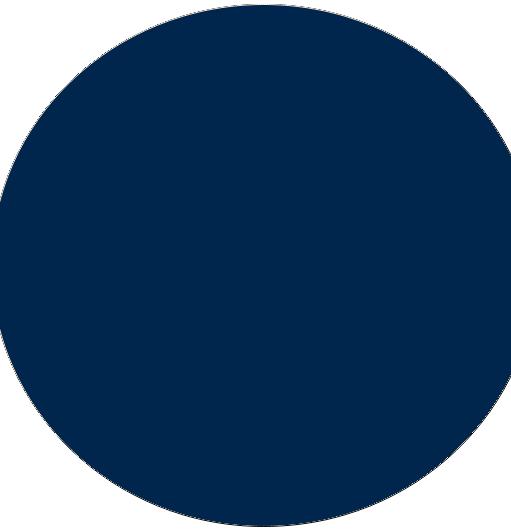
Затем создайте еще один новый слой и, повторив написанное выше, нарисуйте черный круг в середине.
2
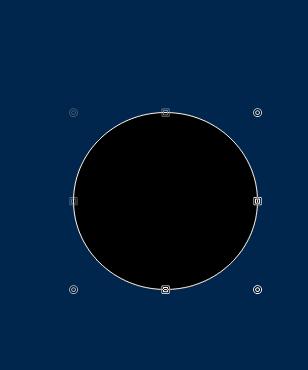
Возьмите эффект paint.net «Палец» Smudge и постарайтесь им нарисовать так, как на скриншоте:
3
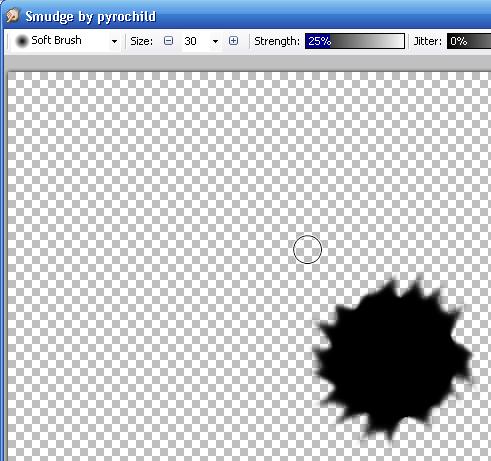
Примените к этому слою размытие по Гауссу.
4

Создайте новый слой и нарисуйте белый круг, больше черного .
Поместите этот слой ниже слоя с черным кружком.
5
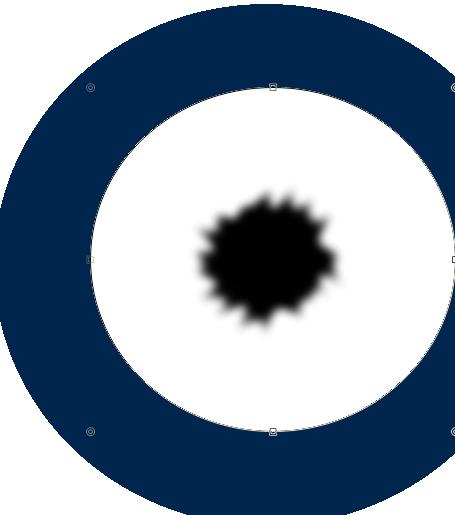
Теперь зайдите в Меню Шум-Добавить шум.
6

Дальше Меню размытие приближение.
7
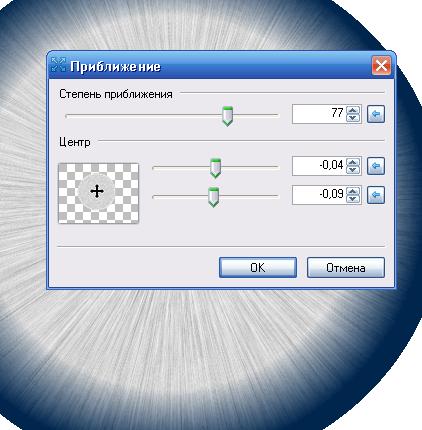
Поменяйте этому слою режим наложения. Я остановилась на Осветление основы и уменьшила немного непрозрачность слоя (а на зеленом цвете лучше смотрелось Перекрытие),
вы можете выбрать любой другой, на свое усмотрение.
8
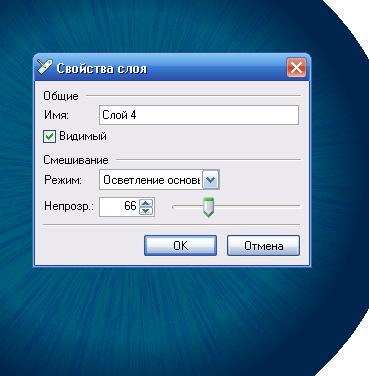
Дальше применяем к этому же слою плагин.
9
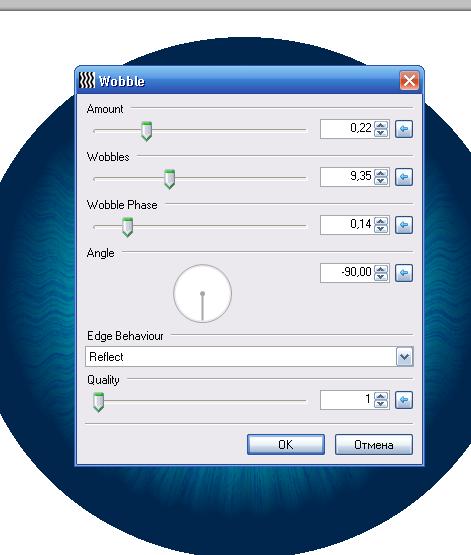
Копируйте слой с черным кружочком, примените к нему коррекция .
10
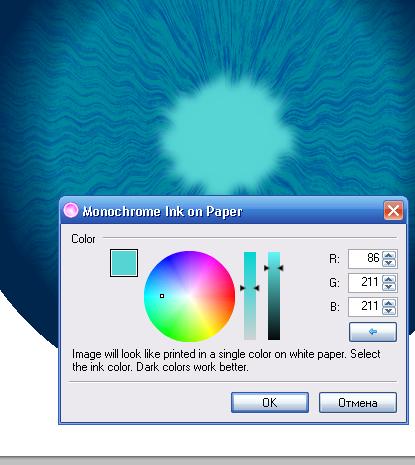
Находясь на этом же слое, инструментом «Палец» (Smudge), с небольшим диаметром кисти (13 пикс) .
Сделайте как можно больше волнистых линий, от середины к центру. Затем уменьшите кисть и прорисуйте мелкие волночки.
то бы результат был приблизительно такой.
11
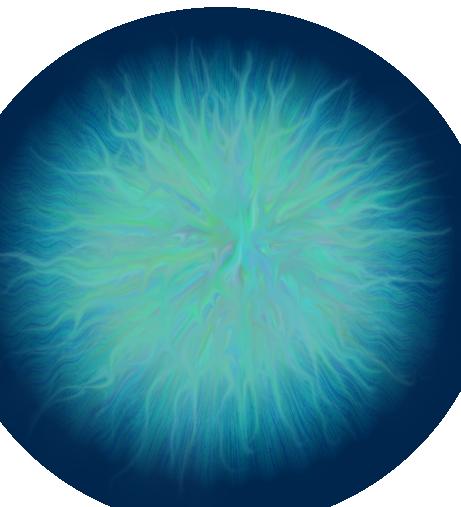
Поместите этот слой ниже слоя с черным кружком.
Поменяйте свойства слоя на осветление основы.
Копируйте слой два раза , первому свойства слоя умножение, а второму плагин тень.
12
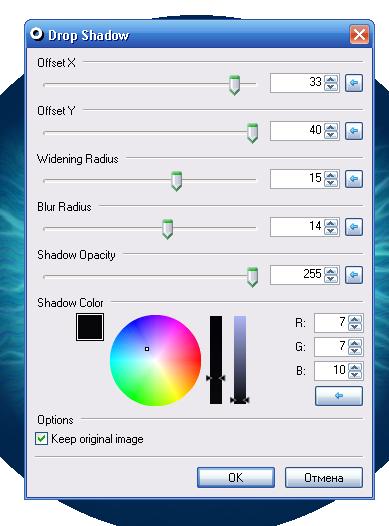
13

Соедините слои и немного покрасьте.
14
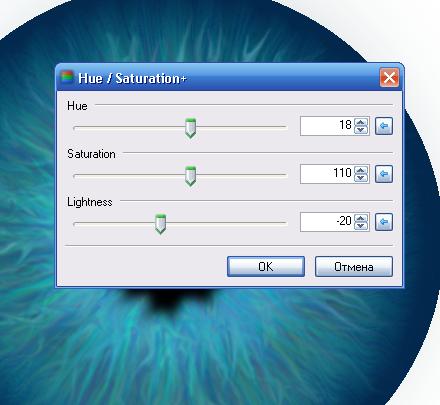
Так же вы можете нарисовать блик на зрачке.Создайте новый слой и сделайте белое пятно, и размойте.
Три раза скопируйте слой.
Первому слою измените цвет, на - коричневый или персиковый ,а второму слегка добавьте желтого.
Можно увеличивать или уменьшать размер этого слоёв.
15

Должно выйти что то вроде этого.
16
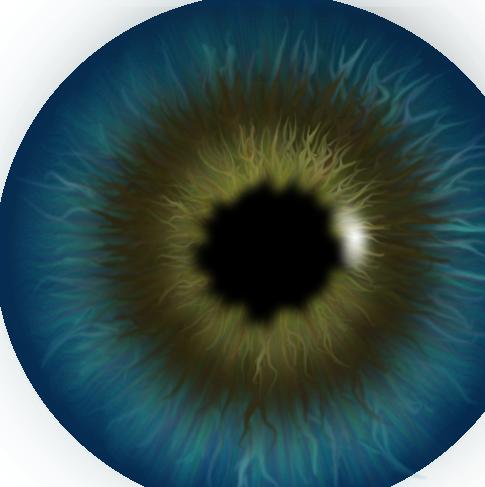
Возвращаемся на наш слой с синим кругом и размоем его.
17

Для того чтобы придать объем радужной оболочке, Применяем к нему тень.
18
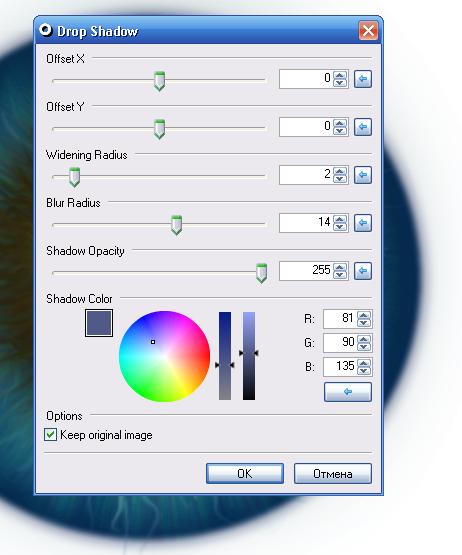
Создайте новый слой. Возьмите Кисть размером 1 пикс. и нарисуйте по краю ниточки, похожие на волокна. Сначала голубым цветом,размойте со значением 2.
19

Создайте новый слой.С помощью инструмента овал нарисуйте круг черным цветом.И размойте со значение 30.
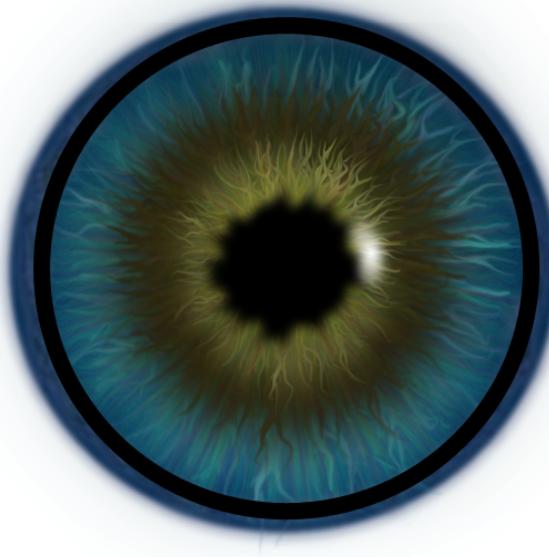
Уменьшите этот слой приблизив его к центру, тем самым, придав глубину.
Соединяем наши слои,кроме основного белого фона. Создайте новый слой возьмите Кисть размером 2 пикс.
Нарисуйте капиляры темно красного и бардового цвета.
Создайте новый слой и № E9520F нарисуйте кистью размером 40 по краям и размойте со значением 120, и соедините.
Сама не стала рисовать как то не приятно . Пожеланию рисуйте сами.
